Si dispones de una cuenta de cdmon, puedes configurarla con Gmail en cuatro pasos.
En este caso, utilizamos como ejemplo la cuenta “info@example.org”, esta dirección se debe modificar por el nombre de la cuenta de correo a configurar.
2- Configurar los detalles de la cuenta
3- Configurar el servidor SMTP
4- Probar y gestionar la cuenta
Paso 1: Configuración de la cuenta
- Accede a Gmail con una cuenta ya existente.
- Haz clic en el icono de Configuración (esquina superior derecha) y selecciona Ver todos los ajustes en el desplegable.

- Dirígete a la pestaña Cuentas e Importación.
- En la sección "Consultar el correo de otras cuentas", haz clic en Añadir una cuenta de correo.
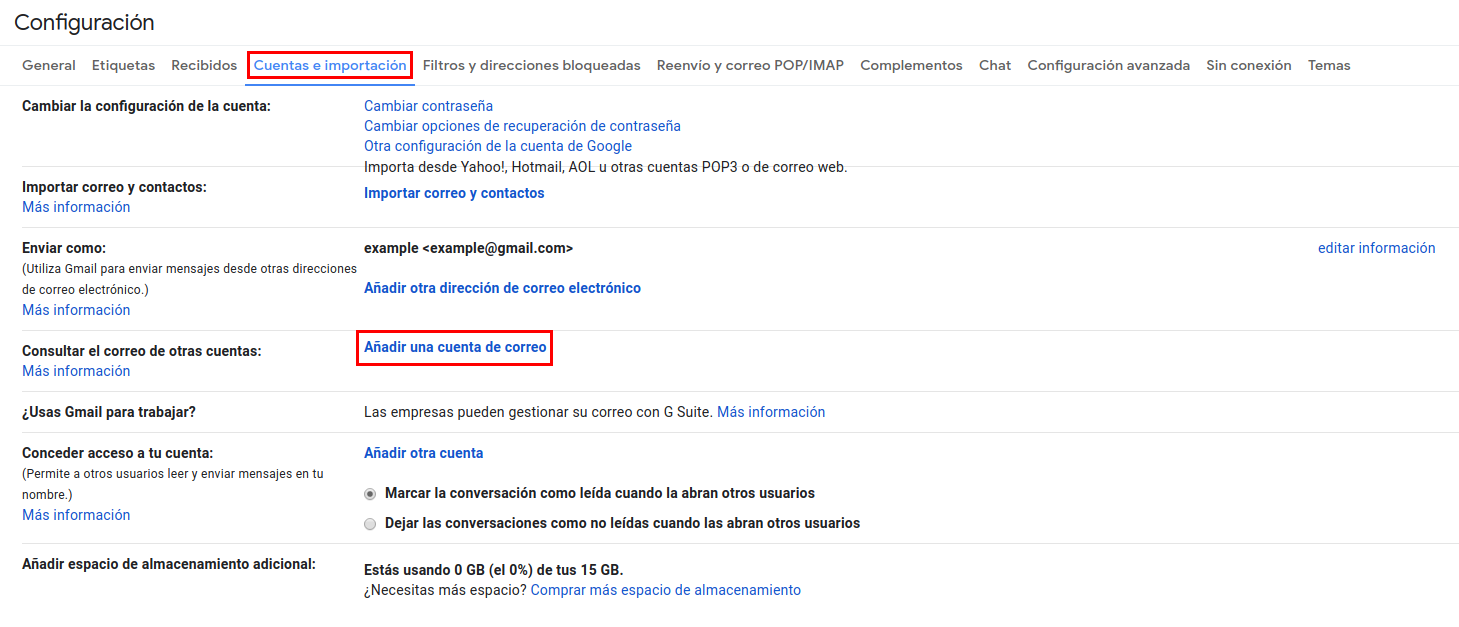
- Introduce la cuenta de correo de cdmon que deseas configurar (ej: info@example.org) y pulsa Siguiente.
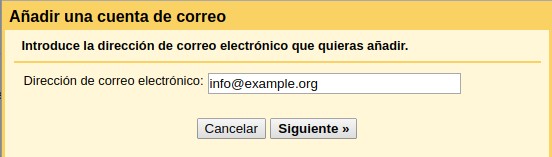
- Selecciona Importar correos electrónicos de mi otra cuenta (POP3) y haz clic en Siguiente.
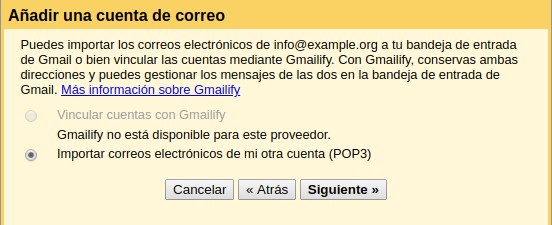
Paso 2: Configurar los detalles de la cuenta
- Introduce los datos de la cuenta de cdmon:
- Nombre de usuario: tu cuenta de correo (ej: info@example.org).
- Contraseña: la contraseña de la cuenta de correo.
- Servidor POP: pop3.example.org
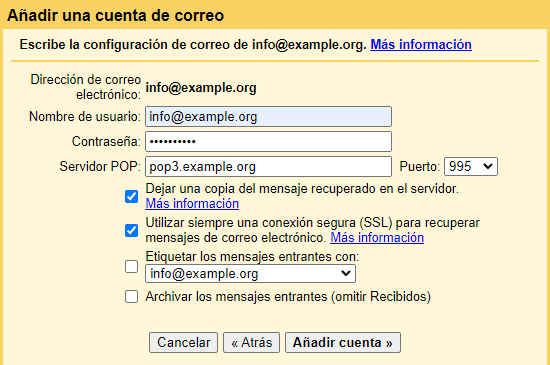
- Si quieres conservar los correos en cdmon y en Gmail, marca Dejar una copia del mensaje recuperado en el servidor.
- Una vez puesto todos los datos, haz clic en Añadir cuenta.
- Selecciona Sí, quiero poder enviar correos como info@example.org para enviar correos desde Gmail con tu dominio de cdmon.
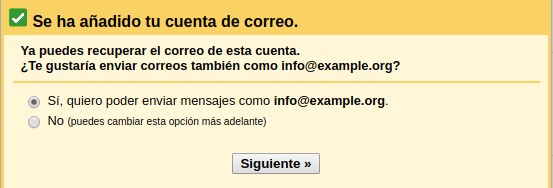
- Introduce el nombre que se mostrará al enviar correos y marca Tratarlo como un alias.
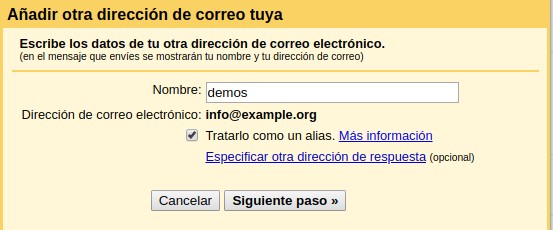
- Haz clic en Siguiente paso.
Paso 3: Configurar el servidor SMTP
- Introduce los datos del servidor SMTP de cdmon (remplazando example.org por el nombre de tu dominio):
- Servidor SMTP: smtp.example.org
- Puerto: 465.
- Nombre de usuario: tu cuenta de correo (ej: info@example.org).
- Contraseña: la clave de la cuenta de correo.
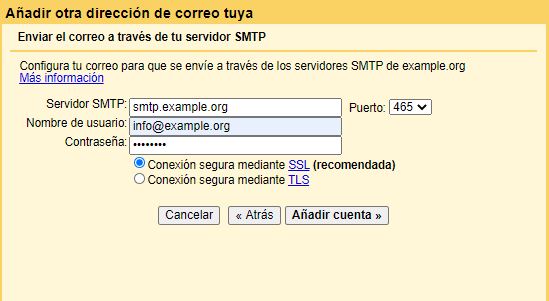
- Selecciona Conexión segura mediante SSL y pulsa Añadir cuenta.
- Verifica tu cuenta: Recibirás un correo en la cuenta de cdmon con un código de validación. Introduce este código para completar la configuración.
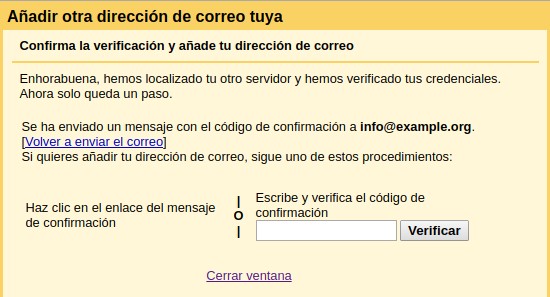
Paso 4: Probar y gestionar la cuenta
- Probar la cuenta:
- Al enviar un mensaje desde Gmail, puedes elegir desde qué cuenta enviar. Haz clic en De y selecciona la cuenta deseada.
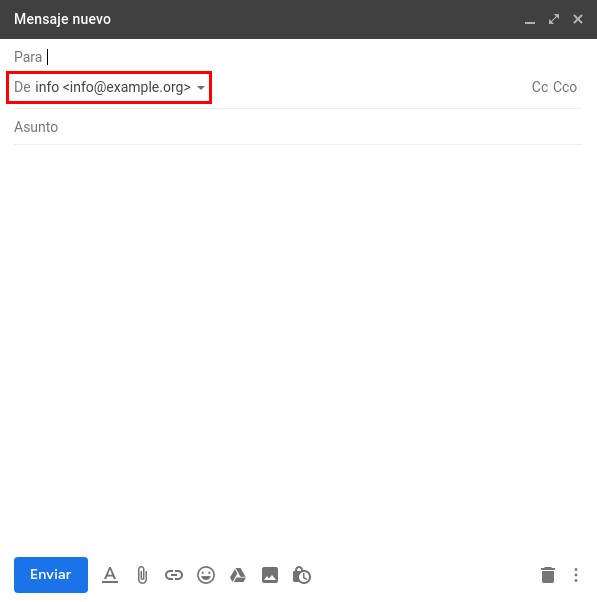
- Eliminar la cuenta:
- Para eliminar la configuración, ve a Cuentas e Importación, y haz clic en eliminar junto al nombre de la cuenta.
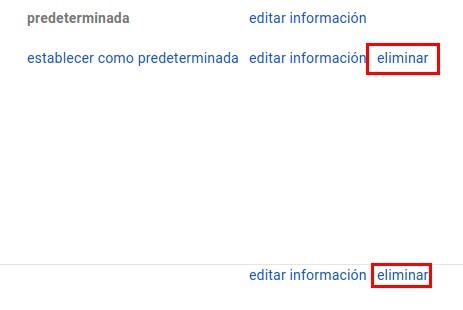
Enlaces relacionados
Generar una nueva cuenta de correo electrónico de cdmon
Configurar el SPF de Google en cdmon
Disponemos de los Mejores servidores virtuales
Para más información, puedes contactar con nosotros.